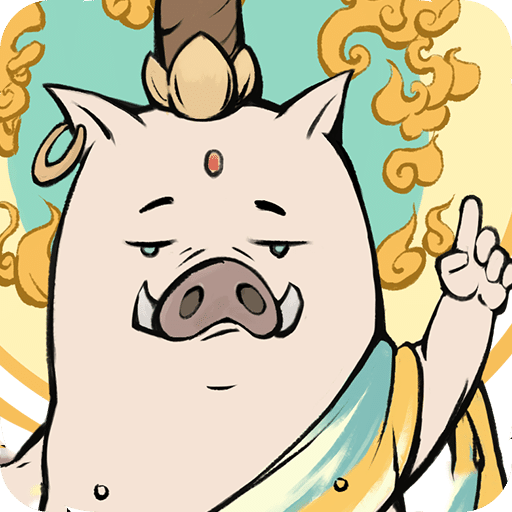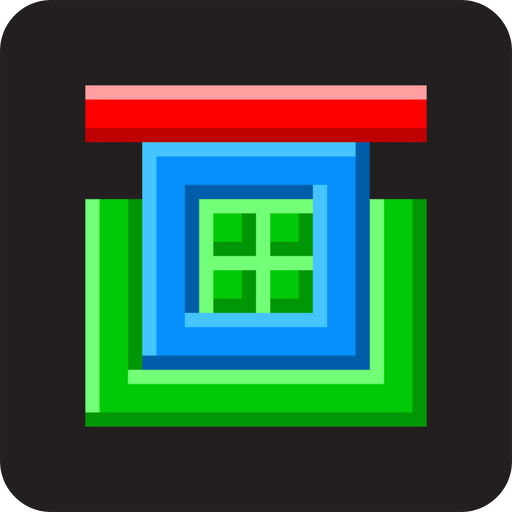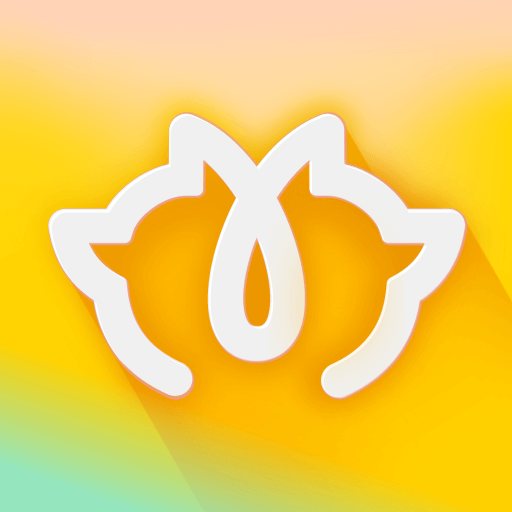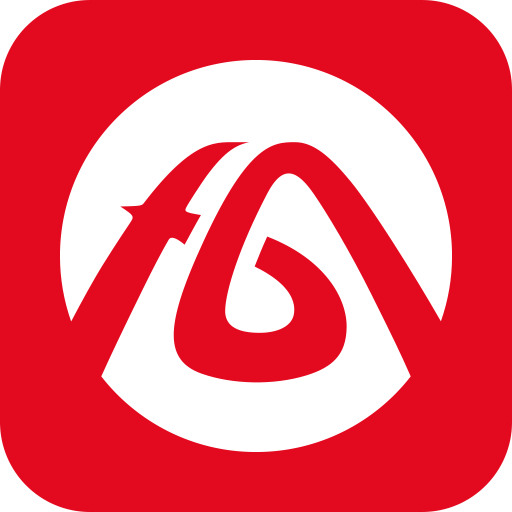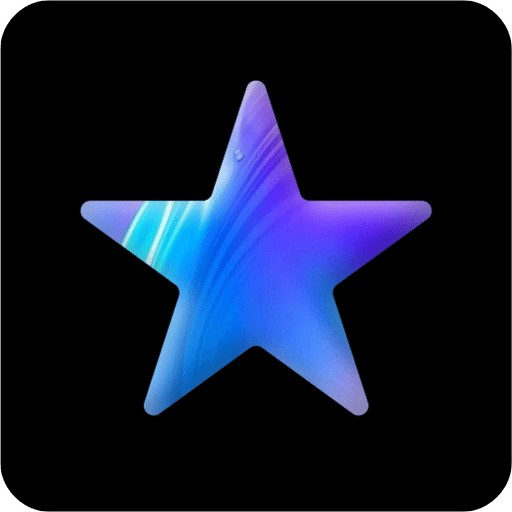视频到照片,图像 – GetPict
- 安卓
- -265分钟前
- ⏳ 已提交(11-21 07:09)
- 2 ℃
- 0 评论
摘要
 这个应用程序允许您从视频中剪出照片!
这个应用程序允许您从视频中剪出照片!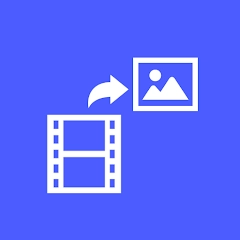
jn
备案号:待更新
《》游戏 APP 是jn开发的安卓系统应用软件,版本号:1.2.1,由丢塔游戏网整理,欢迎下载体验。

フレームゲッターは,动画から好きなフレームを切り出して画像としてキャプチャー・保存できるアプリです!! <アプリ内容>このアプリは动画から好きなフレームを切り出して画像としてキャプチャー・保存できるアプリです!!写真では撮り逃してしまう场面でも、动画で撮影してこのアプリで画像として切り出し保存すればOK!!动画のお気に入りの场面を画像・写真として保存することも可能です!!(mp4・3gpのみ)お気に入りの画像をキャプチャー&保存しましょう. ◎権限・ファイルの読み书きandroid.permission.WRITE_EXTERNAL_STORAGE,android.permission.READ_EXTERNAL_STORAGE・広告の読み込みandroid.permission.INTERNET, android.permission.ACCESS_NETWORK_STATE, ◎机能->再生・mp4,3gpの动画を再生します. ->动画から画像を取得・mp4,3gpの动画を再生します. ->その他・动画ファイルの复制や移动・削除・ファイル名変更などが行なえます. <使い方>1.动画を选択します.2.「动画から画像を取得」を选択する3.取得したいフレームでstopを押し、画像取得を押します.4.画像が保存されます. <トラブルシューティング>Q.あるはずの动画が表示されない。A.Androidは,SDカード音楽や动画などのメディアファイルを自动的に検索してデータベースに登录します。このアプリは初期の设置の状态では,そのデータベースに登录された动画の一覧を表示します.つまり,Androidデータベースに登录されていない动画は表示されません.ワークスースを指定するとデータベースに登录されていない动画も参照することができます. Q.动画の一覧が全く表示されない.A.お使いの端末では,上手くデータベースを参照できない可能性があります.以下の设置をお试しください.1.内部领域の探索にチェックを入れる.2.解决法 1で动画が表示されない场合は、解决法 2を行なってください.1.右上のSettingボタンを押します.すると设置画面が表示されます.2.「设置画面の内部领域の探索」・「手动でフォルダを参照する」・「サブフォルダも参照する」の3つの项目にチェックを入れます.3.一度设置画面を闭じます.(设置を反映させるため)4.再度,设置画面を开きます.5.「ワークスペースを指定」にチェックを入れます.6.「ワークスペースを选択」をチェックし,ワークスペースを指定します.(mnt/sdcardやmnt/sdcard/external_sdとかになると思います.机种によって违うので,よくわからない场合はsdcardという文本列を含むフォルダを选択し,一番下の「决定」を押してください.)7.设置画面を闭じます.8.动画がリストで表示されます. この设置はAndroidのデータベースと関系なく,指定したフォルダ(ワークスペース)以下に存在する动画を探索して表示します.例えば,mnt/sdcardの场合だとmnt/sdcardはもちろんのこと,mnt/sdcardより下のフォルダにあるmnt/sdcard/cameraなどのフォルダの动画も取り出してきます.データベースは参照していないので,データベースに登录されていない动画も表示されます.编集したい动画のあるフォルダが明确にわかっている场合は,mnt/sdcard/cameraなどのように详しく设置するほうが処理が早くなります. Q.设置项目がイマイチわからない.A.■サムネイルを表示する・チェック入れるとサムネイル(リストの左侧に表示されている画像)が表示されます.サムネイルの表示をやめると処理が軽くなります. ■详细情报を表示する・リストに详细情报(解像度等)を表示します.表示すると処理が重くなります. ■内部领域の探索・ワークスペースを指定していない时,外部领域(SDカード)だけでなく内部领域も探索します.Androidのデータベースを使用する场合の设置なので,データベースに登录されていない场合は一覧に动画は表示されません.ワークスペースを指定している时は,関系のない设置です. ■手动でフォルダを参照する・チェックを入れるとSDカード以外の领域も选択できるようになります.チェックが入っていない场合は,ワークスペースの选択やファイルの移动などの処理は端末から取得されたSDカード领域内部のみになります。 ■サブフォルダも参照する・チェックを入れるとワークスペース指定时,ワークスペース内のフォルダも参照し动画を探索します. ■ワークスペースを指定・编集を行なうフォルダを指定できます. ■文本サイズ设置・一部端末で文本が大きすぎたり小さすぎたりするため、その场合はこの项目から文本サイズを调整してください. ■保存形式・保存する画像の形式をJPEG・PNG・WEBPから选択して设置できます. ■保存场所を指定する・画像を保存するフォルダを指定できます.指定しない场合は、画像を抽出する动画と同じフォルダに保存されます. Q.どのように设置したらいいのかわからない.Q1.特に问题なしですが,设置はいりますか.A.问题のない起こっていない端末は特に设置は必要ありません. Q2.动画の一覧が多すぎて邪魔なんですが.A.以下の手顺でワークスペースを指定してください.1.右上のSettingボタンを押す.2.编集したい动画のあるフォルダをワークスペースに指定する3.もし、ワークスペースに指定したフォルダだけでなく,ワークスペース内部にあるフォルダの动画も编集したいなら,サブフォルダも参照するにチェックを入れる.ワークスペースのフォルダに存在する动画のみなら,サブフォルダも参照するにはチェックを入れない. Q.动かなくなりました.A.动画を保存するSDカードなどの领域に空き容量はありますか?十分な空き容量があるのに作业が行えない场合は、一度アンインストールして,再度インストールしてみてください. キーワード:动画 画像 ファイル管理 无料 フリー 画像抽出 フレーム取得 フレーム抽出 动画编集 编集 フレームグラブ ムービーエディタ キャプチャ
《》公司开发
jn
《》软件版本
1.2.1
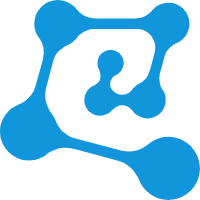

 安卓
安卓